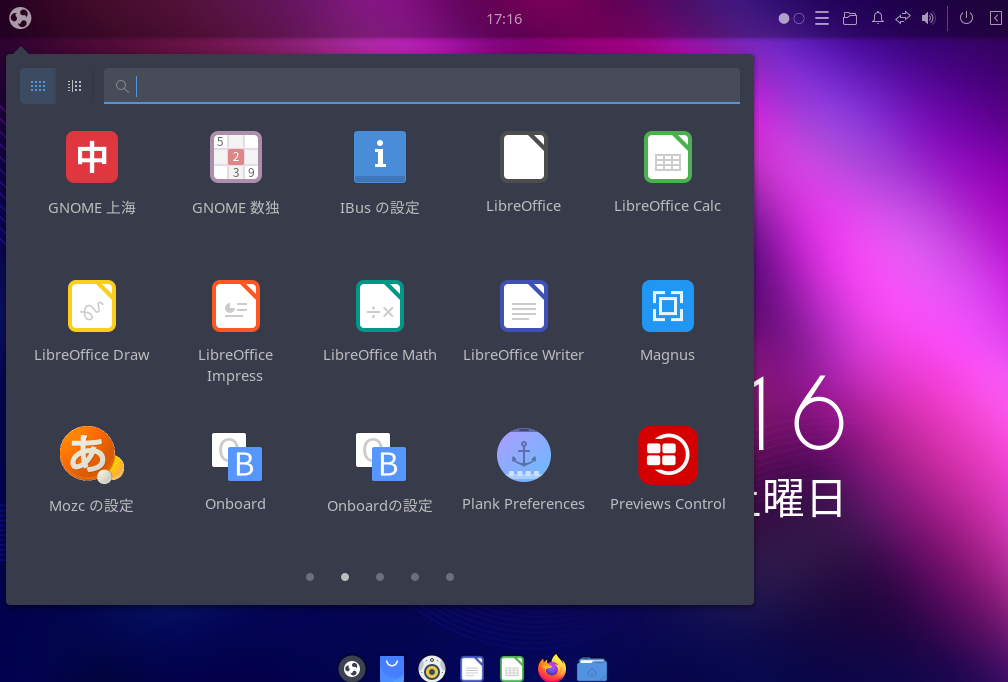
Ubuntu Budgie は、Budgie デスクトップ環境の Ubuntu フレーバーです。
今回は、Ubuntu Budgie 22.04 LTS のインストールから日本語入力までを確認しています。
特に蘊蓄などはありませんので、ご了承願います。
Ubuntu Budgie 22.04 LTS のデスクトップ
以下の映像は、VirtualBox(Ver.6.1.32)にて起動・メニューなどの操作と、文字入力のパフォーマンス確認を行いました。
なお、メモリの割当は 2GB に設定しています。
動画内で日本語入力確認のためにワープロソフトを起動しますが、(推奨)システム要件でメモリ 4GB 以上のため、立ち上がりや入力反応も遅くなってしまっていますので、ご了承ください。
Ubuntu Budgie 22.04 LTS について
LTS(ロングタームサポート)ですので、2022年4月から2025年4月までの3年間のサポートになります。
今回は、「ubuntu-budgie-22.04-desktop-amd64.iso」ファイルからインストールしています。
システム要件
- CPU:64ビット対応の Intel および AMD プロセッサ
- メモリ:4GB 以上(推奨)
- CSM モードで起動する UEFI PC
ダウンロード
公式サイト
ダウンロードページ
https://ubuntubudgie.org/downloads/
インストールについて
本来はインストール用の USB メモリなどを作成し、そこから起動・インストールしますが、ここでは VirtualBox でインストールした手順の流れを GIF アニメ化しています。
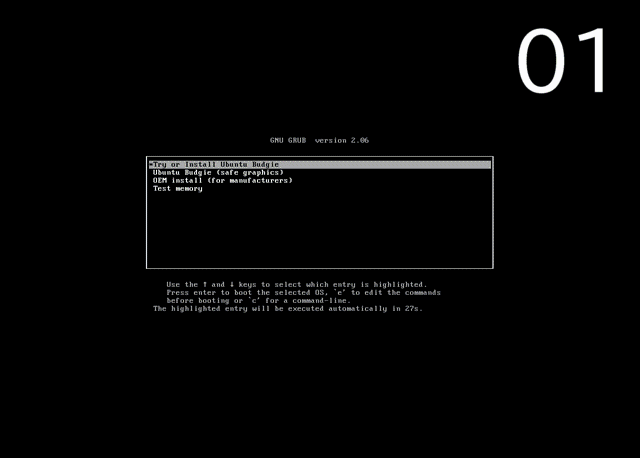
※ここでのインストールは、パソコン搭載のハードディスクを初期化する方法になりますので、実際に試される方はご注意ください。
日本語入力について
インストール完了後の再起動が済んだ段階で、デスクトップ上部のタスクバーには入力メソッドのアイコンがありませんが、日本語は入力できました。
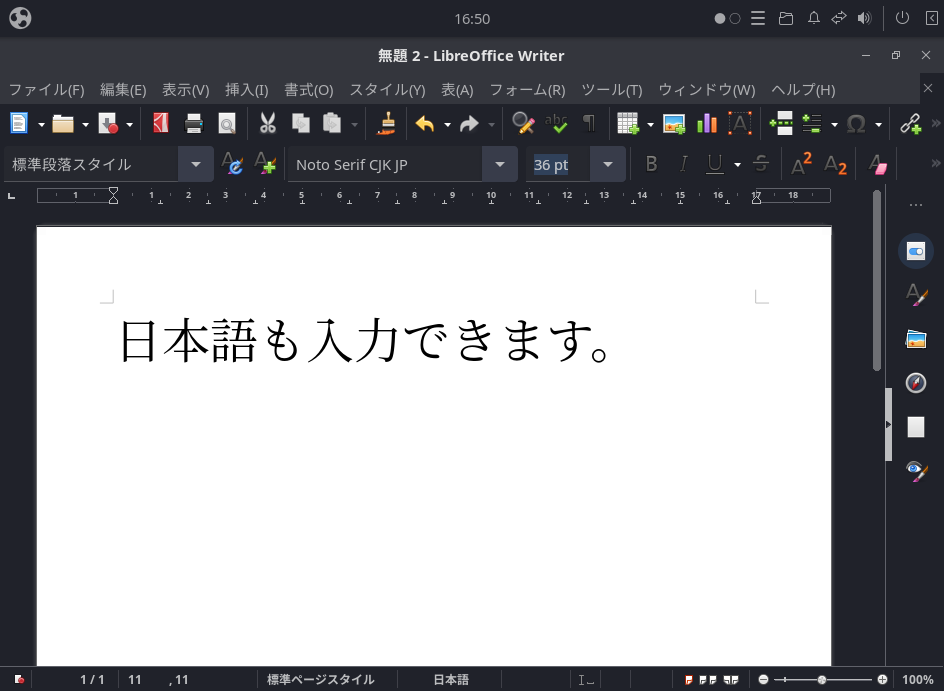
まとめ
Ubuntu Budgie 22.04 LTS のインストール
今回は「ubuntu-budgie-22.04-desktop-amd64.iso」をインストール。
ダウンロード
公式サイトのダウンロードページより
インストールと日本語入力設定について
流れに沿って進めて行けば、簡単にインストールが完了し、再起動が済んだ段階で日本語入力は可能でした。

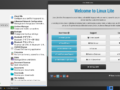
コメント